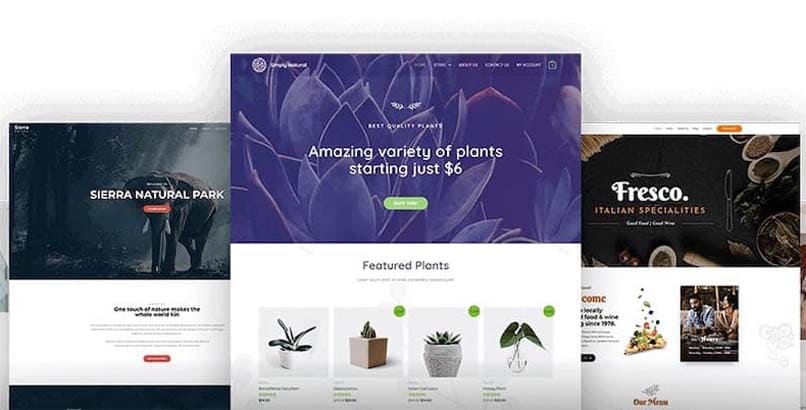Um ein Plugin in WordPress zu installieren und zu aktivieren, geben Sie einfach Ihren Seitenadministrator ein, gehen Sie zum Bereich „Plugin“ und wählen Sie die Option „Neu hinzufügen“ . Suchen Sie dort unter mehreren Plugins nach dem, das Sie installieren möchten (indem Sie den Namen in die Suchmaschine eingeben).
Sobald Sie das Plugin erhalten, das Sie verwenden möchten, wählen Sie es aus und klicken Sie auf die Option „Jetzt installieren“ , warten Sie, bis der Installationsvorgang abgeschlossen ist, und wählen Sie nach Abschluss „Aktivieren“. Obwohl dieses Verfahren auf den ersten Blick einfach erscheint, ist es länger und hat sogar mehrere Verfahren, je nachdem, wie Sie die Plugins installieren. Möchten Sie wissen, was sie sind? Bleiben Sie bis zum Ende dieses Artikels.
Contents
Wie wird Plugins in WordPress installiert?
Um Ihr Plugin in WordPress zu installieren , sollten Sie als erstes auf den WordPress-Administrator zugreifen und dann auf den Abschnitt „Menü“ > Neu hinzufügen klicken. Sobald wir dort klicken, wird ein Bildschirm angezeigt, in dem Sie den Namen unseres Plugins schreiben können , müssen wir auf die Schaltfläche „Plugin suchen“ klicken. Dort wählen wir das Plugin aus, das wir verwenden möchten, und klicken auf die Schaltfläche mit der Option „Jetzt installieren“. Wenn wir dies tun, wird eine Meldung angezeigt, in der wir aufgefordert werden, die Installation unseres Plugins zu bestätigen. Hier müssen wir klicken ‘akzeptieren’.
Nach Abschluss der Installation unseres Plugins wird ein Feld mit detaillierten Informationen zur durchgeführten Installation angezeigt, und es zeigt uns auch einen Link mit der Option „Plugin aktivieren“ , der, sobald wir darauf klicken, das Plugin aktiviert. Sobald wir das Plugin aktivieren, können wir die Liste der Optionen dafür sehen, wo unser Plugin mit dem Namen „aktiviert“ installiert wird.

Aus dem offiziellen Verzeichnis
Um ein WordPress-Plugin aus dem offiziellen Verzeichnis zu installieren, befolgen Sie einfach diese Schritte:
- Melden Sie sich bei Ihrem WordPress-Seitenmanager an, scrollen Sie nach unten zur Option „Plugin“ und wählen Sie die Schaltfläche „Neu hinzufügen“.
- Suchen und wählen Sie das Plugin, das Sie installieren möchten, mit der WordPress-Schlüsselwortsuchmaschine aus.
- Sobald Sie es erhalten haben, wählen Sie „Jetzt installieren“, warten Sie, bis der Installationsvorgang abgeschlossen ist, und klicken Sie auf „Aktivieren“.
- Wenn Sie die Einstellungen der installierten Plugins überprüfen und konfigurieren möchten, gehen Sie einfach zum Abschnitt „Plugin“ > Installierte Plugins.
manuell
Um Ihr Plugin manuell in WordPress zu installieren, folgen Sie einfach diesen Schritten:
- Laden Sie die Datei herunter. Zip Ihres Plugins.
- Rufen Sie Ihr WordPress-Dashboard auf und gehen Sie zur Option „Plugins“ > Neue hinzufügen.
- Klicken Sie anschließend auf die Option „Plug-in hochladen“ (oben auf Ihrem Computerbildschirm).
- Wenn Sie fertig sind, klicken Sie auf die Option zum Durchsuchen und wählen Sie die Plug-in-Datei aus, die Sie hochladen möchten.
- Sobald der Upload abgeschlossen ist, klicken Sie auf „Jetzt installieren“.
- Klicken Sie nach Abschluss der Installation auf die Option „Plugin aktivieren“.
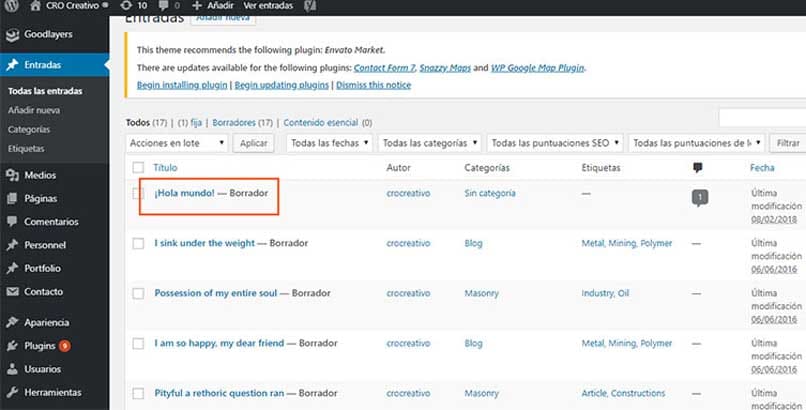
Mit FTP-Client
Die Installation des Plugins mit einem FTP-Client ist etwas komplizierter , da Sie vorher wissen müssen, wie Sie einen FTP-Client konfigurieren. Im Folgenden überlassen wir Ihnen jedoch alle Schritte, die Sie befolgen müssen, um dies zu tun:
- Als erstes müssen Sie die ZIP-Datei des Plugins, das Sie installieren möchten, entpacken und in einem Ordner auf Ihrem Computer speichern. Der extrahierte Ordner mit den Plugin-Dateien ist derjenige, den Sie mit dem FTP-Client hochladen müssen.
- Suchen Sie nach den FTP-Details Ihres Hosting-Providers, um eine Verbindung zu Ihrem Hosting-Konto herzustellen. Wenn Sie Hostinger haben, gehen Sie einfach zum Abschnitt „Dateien“ des hpanels und klicken Sie auf FTP-Konten.
- Sobald Sie die Verbindung hergestellt haben, greifen Sie auf Ihren FTP-Client zu, dort müssen Sie die Zugangsdaten eingeben und auf die Option „Schnellverbindung“ klicken.
- Sobald dies erledigt ist, gehen Sie zum Panel namens „Remote Site“ und gehen Sie zum Ordner wp-content > plugins.
- Öffnen Sie im Bereich „Lokale Site“ den Ordner mit den Plugin-Dateien und fahren Sie mit dem Hochladen der extrahierten Dateien in das Plugin-Verzeichnis fort.
- Sobald die Dateiübertragung abgeschlossen ist, sollte das Plugin auf Ihrer Website installiert werden.
Wie aktiviere ich vorinstallierte Plugins in WordPress?
Um vorinstallierte Plugins auf Ihrer WordPress-Seite zu aktivieren, greifen Sie auf die WordPress-Systemsteuerung zu, gehen Sie zum Menü „Plugins“, wählen Sie das Plugin aus der Liste der Optionen aus, das Sie aktivieren möchten, und klicken Sie auf die Option „Aktivieren“. Denken Sie jedoch daran, dass einige Plugins von anderen abhängig sind , was bedeutet, dass Sie keines davon aktivieren können, bis Sie beide installiert haben.

Was tun, wenn WordPress die Installation von Plugins nicht zulässt?
Wenn Sie keine Plugins in WordPress installieren können, kann der erste Grund dafür sein, dass Sie sich auf einer Multisite-Installation befinden und keine Netzwerkadministratorberechtigungen (Super-Admin) haben, sodass Sie keine neuen Plugins hinzufügen können. Um Plugins zu installieren, müssen Sie Ihren Netzwerkadministrator bitten, das gewünschte Plugin zu installieren, damit es auf Ihrer Plugin-Registerkarte angezeigt wird, obwohl Sie in diesem Fall die Plugins aktivieren oder deaktivieren können, die Sie für praktisch halten, jedoch ohne die Administrator können Sie kein neues Plugin hinzufügen.
Ihre Rolle erlaubt Ihnen nicht, neue Plugins zu installieren, in WordPress gibt es verschiedene Arten von Benutzern , jeder mit unterschiedlichen Berechtigungen und Fähigkeiten, nur wenn Sie ein Administrator sind, können Sie Plugins installieren, wenn Sie eine andere Rolle wie „Editor“ haben, ‘Autor’ oder ‘Mitarbeiter’ , Sie werden die Plugins-Option im WordPress-Dashboard einfach nicht sehen.
Eine weitere recht häufige Ursache ist, dass die Plugins nicht mit der aktuellen Version von WordPress kompatibel sind, die Sie auf Ihrem Computer haben . Wenn Sie der Meinung sind, dass dies der Grund ist, warum Sie das Plugin nicht installieren können, wird empfohlen, sicherzustellen, dass Sie die neueste Version installieren Version dieser App und dass sie mit WordPress kompatibel ist. In den meisten Fällen, in denen das Problem auf die Verwendung einer WordPress-Version zurückzuführen ist, die mit dem Plugin nicht kompatibel ist, können Sie normal auf das WordPress-Bedienfeld und sogar auf die Schaltfläche „Neu hinzufügen“ zugreifen, aber Sie werden Probleme bei der Installation des Plugins haben.